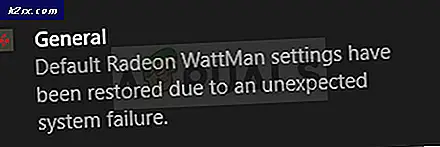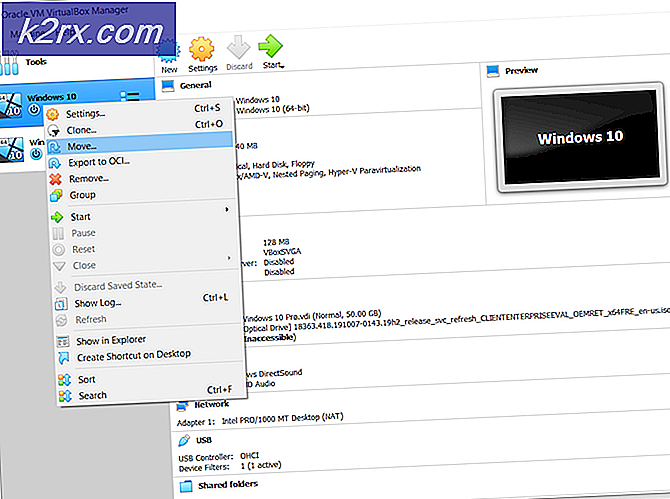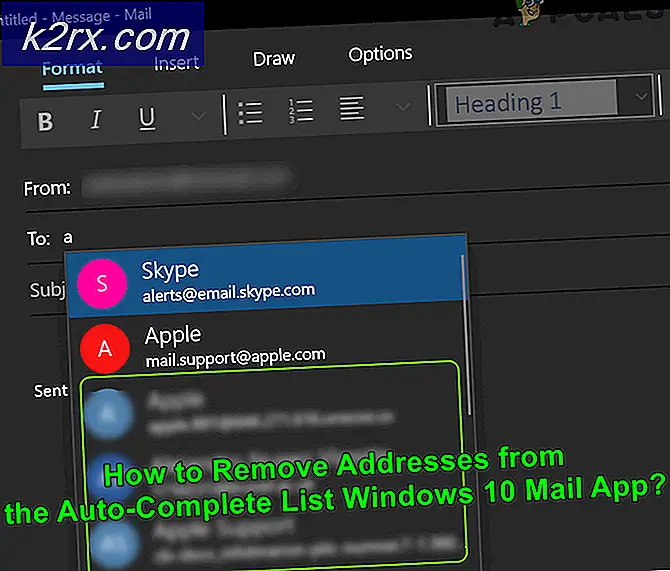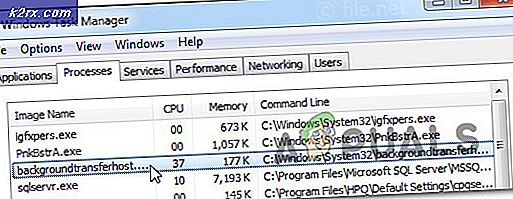IPhone'unuzun Çalışmayan Ana Düğmesi Nasıl Onarılır
Birkaç iPhone kullanıcısı, cihazlarının ana düğmesinin çalışmadığını bildirmiştir . Ayrıca iDevice'inizde bu çalışmayan düğme sorununu yaşıyorsanız ve garanti kapsamı dışında kalıyorsanız, bunu düzeltmenin bir yolunu bulabilirsiniz.
Teknolojide şöyle bir kural var: Hareketli parçalar cihazları arızalara eğilimli yapıyor . Gördüğümüz gibi, bu son yıllarda, mobil üreticiler buna büyük bir değer katıyor. Sadece birkaç yıl önce qwerty mekanik klavyeli flip telefon kullandık. Şimdi, tüm ekranlı akıllı telefonları neredeyse hiç fiziksel düğmeyle sallıyoruz. Apple, orijinal iPhone'la başlayarak, cihazlarının önündeki tek bir düğme de dahil olmak üzere dokunmatik ekranlı akıllı telefon kavramını entegre etmenin öncülerinden biridir. Bununla birlikte, bir ön düğmeye sahip olmak dokunma sorunlarını en aza indirir, ancak bunları tamamen hariç tutmaz. Bu yüzden, iPhone düğmesinin çalışmadığı en şanslı iFolks'lardan biri iseniz , sorununuzu çözmek için bu kolay hileleri bilmeyi hak ediyorsunuz . İlk olanla başlayalım.
Yöntem 1: Yerel bir iOS App kullanma
IDevice'niz için çalışmayan ev düğme sorununu çözmenin ilk yöntemi oldukça basittir.
- Yerel iOS uygulamasından birini açın (cihazınıza önceden yüklenmiş olanlar). Örneğin Takvim uygulamasını kullanabilirsiniz.
- Güç düğmesine basın ve basılı tutun, Kapatılacak Güç mesajı görünecektir.
- Güç düğmesini serbest bırakın ve cihazınızı kapatmak için ekranı kaydırmayın .
- Ev düğmesini 5 ila 10 saniye arasında bir yerde tutun . Cihazınız ana ekrana dönene kadar yapın.
Ev düğmesinin çalışıp çalışmadığını kontrol edin. Yoksa, endişelenmeyin ve bir sonraki yönteme devam edin.
Yöntem 2: Ekranınızı Döndürün
- IDevice'niz portre modundayken, ana düğmeyi basılı tutun .
- Düğmeye basılı tutmaya devam edin ve iPhone veya iPad'inizi yatay modda döndürün .
- IOS düzeninizin de yatay modda döndüğünden emin olun (yoksa, Dikey Yönlendirme Kilidini kapatın).
- Cihazınızı tekrar portre moduna çevirin ve ev düğmesini serbest bırakın .
Sorununuzun hala devam edip etmediğini deneyin. Ve eğer yaparsa, bir sonraki yöntemi deneyin.
Yöntem 3: Ana Düğme Temizleme
Cihazlarımız, limanlarında ve sıradan gündelik kullanımdan hareketli parçalarda çok fazla toz ve birikinti biriktirir. Genellikle, bu pek çok iPhone sorununa neden olabilir. Yani, işte yapabileceğiniz şey bu.
- Yumuşak, tüy bırakmayan bir bez alın ve iDevice'nin ev tuşunu dikkatlice temizleyin . Birikmiş tüm pislikleri ve kirleri temizlediğinizden emin olun.
- Küçük parçacıkları içeriden çıkarmak için şarj portunu üflemeye çalışın. Açıklığın tamamen olduğundan emin olmak için bir Q-ucu da kullanabilirsiniz.
Yöntem 4: Yıldırım Bağlayıcısı itin
Bazı durumlarda, işlevsel olmayan ev düğmesi yanlış hizalanmış şarj bağlantı noktasının bir sebebidir. Bunu düzeltmek için yıldırım kablosunu kullanabilirsiniz.
PRO TIP: Sorun bilgisayarınız veya dizüstü bilgisayar / dizüstü bilgisayar ile yapılmışsa, depoları tarayabilen ve bozuk ve eksik dosyaları değiştirebilen Reimage Plus Yazılımı'nı kullanmayı denemeniz gerekir. Bu, çoğu durumda, sorunun sistem bozulmasından kaynaklandığı yerlerde çalışır. Reimage Plus'ı tıklayarak buraya tıklayarak indirebilirsiniz.- Kablonuzu iDevice’inize takın .
- Yavaşça, şimşe konektörünü aşağı doğru itin ( camdan yukarı doğru kaldırın ). Bu, ev düğmesinin arkasındaki alana baskı yapmalıdır.
- Bu işlemi yaparken, ana düğmeyi tıklayın ve herhangi bir gelişme olup olmadığını kontrol edin .
Yukarıdaki yöntemlerden hiçbiri istenen sonuçları vermediyse, iPhone'unuzun ana düğmesi fiziksel olarak zarar görebilir. Bununla birlikte, iPhone'unuzu ihtiyaçlarınız için kolayca ayarlanabilen bir sanal ana düğme ile kullanabilirsiniz. İşte bunu sağlamak için prosedür.
Sanal Ana Düğmeyi Etkinleştirme
IDevice'inizde sanal bir ev düğmesini etkinleştirmek istiyorsanız, herhangi bir 3. parti uygulaması yüklemeniz gerekmez. iOS, sanal ve ayarlanabilir bir ev düğmesi için yerel desteğe sahiptir.
- Etkinleştirmek için Ayarlar'a gidin , Genel'i açın ve Erişilebilirlik'e dokunun.
- Assistive Touch bölümünü arayın ve açın. Asistan Dokunma'nın yanındaki metni etkinleştirin ve ekranınızda ortada beyaz bir daire bulunan gri bir dikdörtgen görünecektir.
- Üzerine tıklayın ve menü açılır.
- Diğer seçenekler arasında, fiziksel ev düğmeniz gibi görünen sanal bir ev düğmesi vardır.
- Ayrıca, Yardımcı Dokunma menüsündeki seçenekleri değiştirmek isterseniz Üst Düzey Menüyü Özelleştir'e tıklayabilir ve diğer işlevleri ekleyebilir veya kaldırabilirsiniz .
Sarmak
Bazen sorunlarımıza yönelik çözümler hayal edebileceğimizden daha basit olabilir. Ve, bu iPhone'un çalışmayan ev düğmesi senaryolarının çoğunda durum böyle. Umarım bu makale , iDevice'inizin sorununu çözmenize yardımcı oldu. Veya en azından cihazınızın kullanımını daha rahat bir hale getirdi.
Ve bir şey daha. Eğer kalıcı olarak ev düğme sorunlarından kurtulmak ve onları önlemek istiyorsanız, yeni bir iPhone X satın almak kesinlikle yardımcı olacaktır. Evinizde düğmesi yoksa iPhone'unuzda düğme sorunu yaşayamazsınız değil mi? Ancak, bu çözüm bugünümüzün listesinde en pahalı olanıdır, bu yüzden herhangi bir karar vermeden önce bunu aklınızda bulundurun.
Bu makaleyi yararlı olabileceğini düşündüğünüz kişilerle paylaşmaktan çekinmeyin. Ayrıca, iPhone'ların ana düğme sorunlarını düzeltmek için başka hilelere aşina olup olmadığını bize bildirin.
PRO TIP: Sorun bilgisayarınız veya dizüstü bilgisayar / dizüstü bilgisayar ile yapılmışsa, depoları tarayabilen ve bozuk ve eksik dosyaları değiştirebilen Reimage Plus Yazılımı'nı kullanmayı denemeniz gerekir. Bu, çoğu durumda, sorunun sistem bozulmasından kaynaklandığı yerlerde çalışır. Reimage Plus'ı tıklayarak buraya tıklayarak indirebilirsiniz.